Soạn giáo án điện tử Tin học 8 CD Chủ đề E3 Bài 3: Thực hành với vùng chọn
Giáo án powerpoint Tin học 8 cánh diều mới. Giáo án soạn theo tiêu chí hiện đại, đẹp mắt với nhiều hình ảnh, nội dung, hoạt động phong phú, sáng tạo. Giáo án điện tử này dùng để giảng dạy online hoặc trình chiếu. Tin rằng, bộ bài giảng này sẽ hỗ trợ tốt việc giảng dạy và đem đến sự hài lòng với thầy cô.
Xem hình ảnh về giáo án





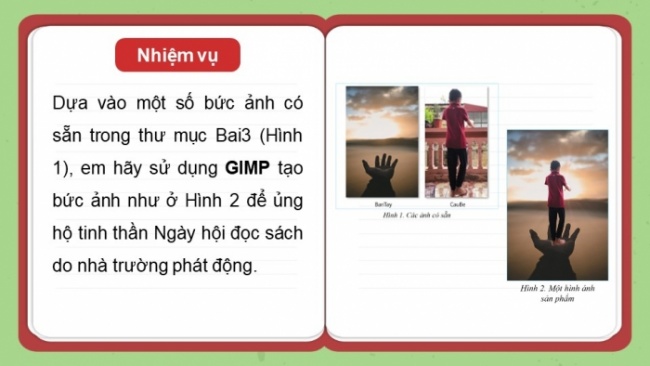
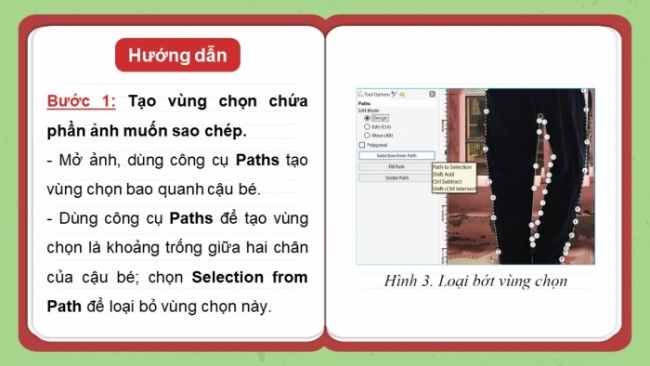
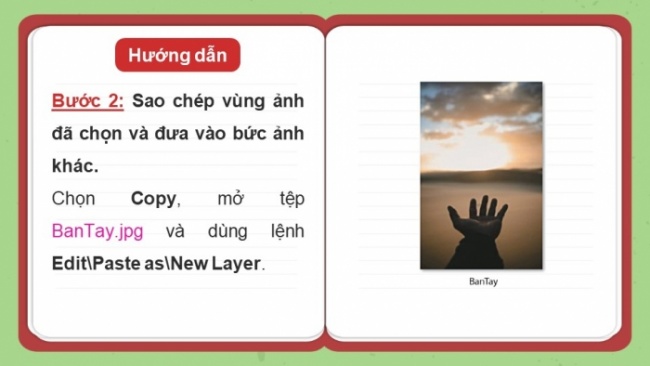
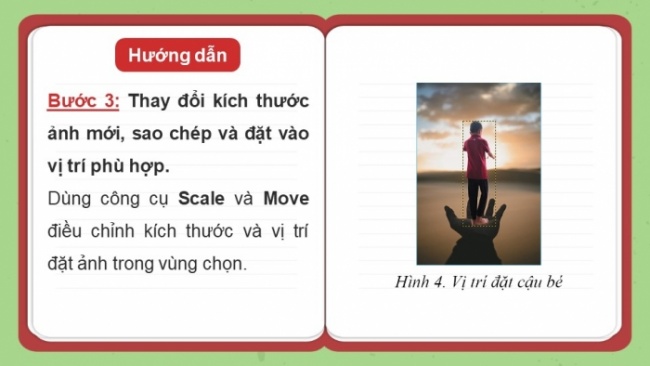
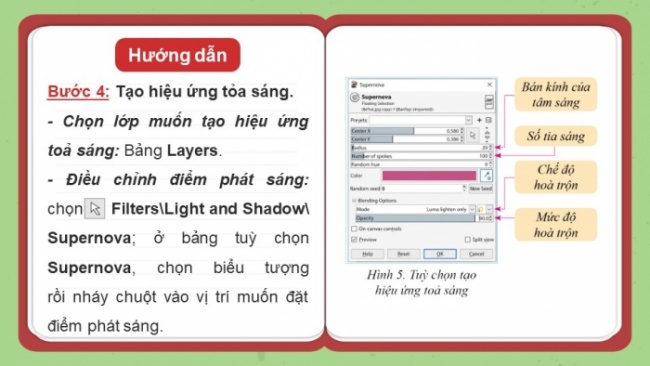
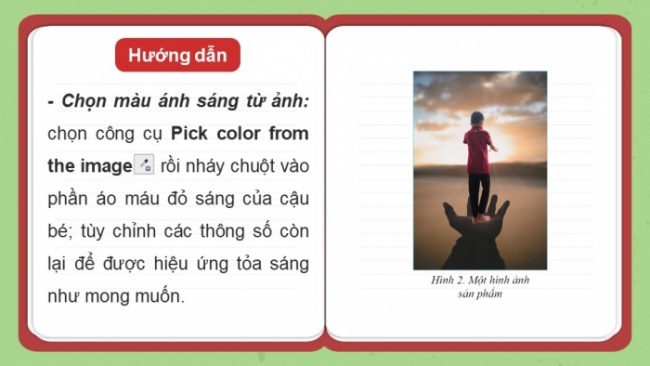
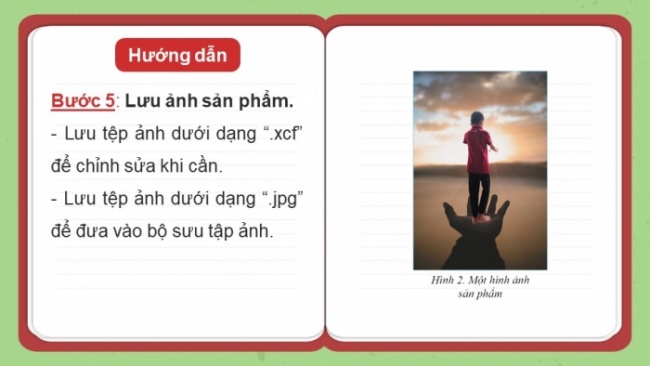
Còn nữa....Giáo án khi tải về là bản đầy đủ. Có full siles bài giảng!
Nội dung giáo án
CHÀO MỪNG CÁC EM ĐẾN VỚI BÀI GIẢNG HÔM NAY
Tin học 8 – Cánh diều
KHỞI ĐỘNG
- Cho biết công cụ nào được sử dụng để tạo vùng chọn?
- Làm thế nào để lưu tệp chỉnh sửa và xuất ra được tệp ảnh sản phẩm.
- Công cụ Paths.
- Lưu tệp ảnh: Lệnh File\Save với kiểu tệp “xcf” để khi cần tiếp tục dùng GIMP chỉnh sửa ảnh.
Xuất ảnh đã ghép: Lệnh File\Export As, chọn vị trí lưu ảnh và đặt tên cho tệp ảnh, có đuôi “jpg”.
BÀI 3: THỰC HÀNH VỚI VÙNG CHỌN
TẠO BỨC ẢNH CHO NGÀY HỘI ĐỌC SÁCH
Nhiệm vụ
Dựa vào một số bức ảnh có sẵn trong thư mục Bai3 (Hình 1), em hãy sử dụng GIMP tạo bức ảnh như ở Hình 2 để ủng hộ tinh thần Ngày hội đọc sách do nhà trường phát động.
Hướng dẫn
Bước 1: Tạo vùng chọn chứa phần ảnh muốn sao chép.
- Mở ảnh, dùng công cụ Paths tạo vùng chọn bao quanh cậu bé.
- Dùng công cụ Paths để tạo vùng chọn là khoảng trống giữa hai chân của cậu bé; chọn Selection from Path để loại bỏ vùng chọn này.
Bước 2: Sao chép vùng ảnh đã chọn và đưa vào bức ảnh khác.
Chọn Copy, mở tệp BanTay.jpg và dùng lệnh Edit\Paste as\New Layer.
Bước 3: Thay đổi kích thước ảnh mới, sao chép và đặt vào vị trí phù hợp.
Dùng công cụ Scale và Move điều chỉnh kích thước và vị trí đặt ảnh trong vùng chọn.
Bước 4: Tạo hiệu ứng tỏa sáng.
- Chọn lớp muốn tạo hiệu ứng toả sáng: Bảng Layers.
- Điều chỉnh điểm phát sáng: chọn Filters\Light and Shadow\ Supernova; ở bảng tuỳ chọn Supernova, chọn biểu tượng rồi nháy chuột vào vị trí muốn đặt điểm phát sáng.
- Chọn màu ánh sáng từ ảnh: chọn công cụ Pick color from the image rồi nháy chuột vào phần áo máu đỏ sáng của cậu bé; tùy chỉnh các thông số còn lại để được hiệu ứng tỏa sáng như mong muốn.
Bước 5: Lưu ảnh sản phẩm.
- Lưu tệp ảnh dưới dạng “.xcf” để chỉnh sửa khi cần.
- Lưu tệp ảnh dưới dạng “.jpg” để đưa vào bộ sưu tập ảnh.
LUYỆN TẬP VÀ VẬN DỤNG
Hãy tạo một bức ảnh mới thể hiện Ngày Trái Đất.
- Dùng công cụ Paths để cắt cái cây trong ảnh Cay2.jpg và dán vào ảnh Bantay.jpg, sau đó đặt cái cây ở vị trí với kích thước phù hợp bằng công cụ Move và Scale.
- Dùng lệnh tạo hiệu ứng ánh sáng trên cây nhỏ bằng cách vào Filters\ Light and Shadow\Supernova.
- Tùy chỉnh thông số của hiệu ứng này sao cho tọa độ tâm của hiệu ứng ở phần lá cây và màu ánh sáng được lấy tại phần đốm sáng trên bàn tay.
- Dùng công cụ Paths để cắt Trái Đất trong ảnh TraiDat.ipg và dán vào tệp poster đang làm.
- Thay đổi vị trí kích thích Trái Đất để có sản phẩm như hình.
- Lưu tệp chỉnh sửa và xuất sản phẩm ra ảnh “jpg”.
HƯỚNG DẪN VỀ NHÀ
Ôn lại kiến thức đã học.
Hoàn thành bài tập phần Vận dụng.
Đọc và tìm hiểu trước Bài 4: Lớp ảnh.
BÀI HỌC KẾT THÚC, CẢM ƠN CÁC EM ĐÃ LẮNG NGHE!
Các em còn câu hỏi nào không?
Nâng cấp lên tài khoản VIP để tải tài liệu và dùng thêm được nhiều tiện ích khác
Xem thêm giáo án khác
GIÁO ÁN TỰ NHIÊN 8 CÁNH DIỀU
Giáo án Toán 8 cánh diều
Giáo án điện tử toán 8 cánh diều
Giáo án KHTN 8 cánh diều
Giáo án điện tử KHTN 8 cánh diều
Giáo án Công nghệ 8 cánh diều
Giáo án điện tử công nghệ 8 cánh diều
Giáo án Tin học 8 cánh diều
Giáo án điện tử Tin học 8 cánh diều
GIÁO ÁN XÃ HỘI 8 CÁNH DIỀU
Giáo án Ngữ văn 8 cánh diều
Giáo án điện tử ngữ văn 8 cánh diều
Giáo án Lịch sử và địa lí 8 cánh diều
Giáo án điện tử lịch sử và địa lí 8 cánh diều
Giáo án Công dân 8 cánh diều
Giáo án điện tử công dân 8 cánh diều
